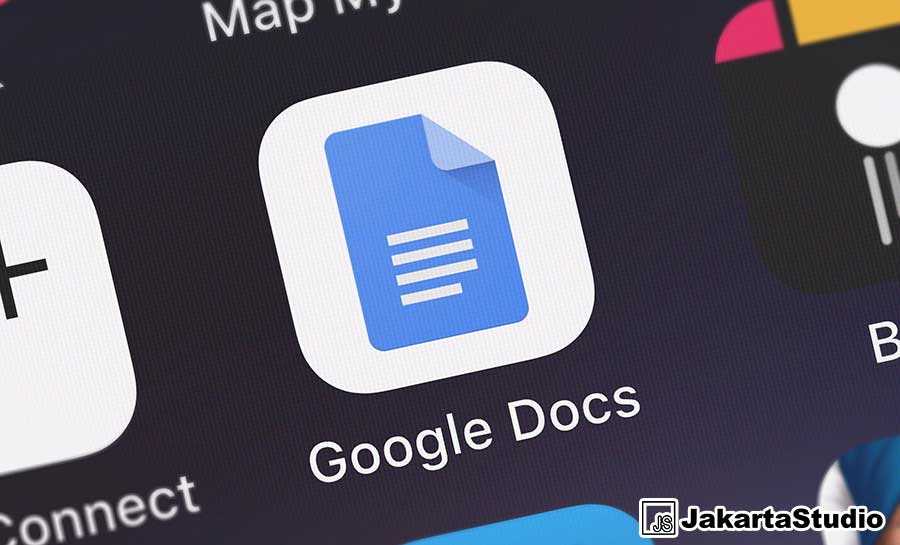JakartaStudio.com – Fitur yang disediakan oleh Google ini akan memudahkan para penggunanya jika ingin mengerjakan sebuah dokumen dalam satu waktu meskipun sedang tidak bersama-sama di tempat sama. Tentunya hal ini memudahkan pekerja untuk menyelesaikan. Lantas bagaimana cara membuat Google Docs?
Cara Membuat Akun di Google Docs
Pertama-tama, Anda harus membuat akun di Google Docs terlebih dahulu. Mempunyai sebuah identitas dalam fitur tersebut akan memudahkan saat ingin mengakses menu lainnya ketika berhubungan dengan pengguna lain saat menyelesaikan sebuah pekerjaan bersama. Berikut caranya:
1. Bukalah web browser Anda
2. Kunjungi laman https://docs.google.com
3. Tunggu sampai laman pendaftaran muncul
4. Masukkan nama, alamat email dan tanggal lahir
5. Pastikan data ditulis sesuai kebenaran
6. Klik Next atau Langkah Berikutnya untuk melanjutkan
7. Lanjutkan membaca halaman kebijakan privasi
8. Lanjutkan memperhatikan isi dari ketentuan layanan
9. Jika sudah, klik pada menu Agree
10. Pembuatan akun Google Docs berhasil dilakukan
Cara Membuat Dokumen di Google Docs
Kini Anda sudah bisa mengakses Google Docs baik melalui web seperti Google Chrome atau menggunakan aplikasi yang sudah dapat diunduh secara langsung di Google Play Store atau App Store. Alternatif lain yakni lewat Google Drive lalu klik pada menu Documents di menu My Drive.
1. Masuklah kembali ke laman Google Docs
2. Kunjungi situs https://docs.goole.com
3. Atau unduh langsung aplikasi Google Docs
4. Bukalah Google Play Store atau App Store
5. Klik pada kolom pencarian
6. Ketikkan Google Docs dan klik enter
7. Klik pada aplikasi Google Docs yang dimaksud
8. Klik menu Download untuk mulai mengunduhnya
9. Tunggu sampai proses pengunduhan selesai
10. Pastikan instalasi berhasil dilakukan
11. Bukalah aplikasi Google Docs yang sudah diinstall
12. Klik ikon kertas kosong dengan tanda + di tengahnya
13. Ikon berada di kiri layar Google Docs
14. Mulailah membuat dokumen dengan Google Docs
15. Undang rekan untuk bekerja bersama
16. Caranya, salinlah link Google Docs
Baca Juga : Cara Menghapus Akun Google di HP
Cara Mengedit Dokumen dengan Menggunakan Google Docs
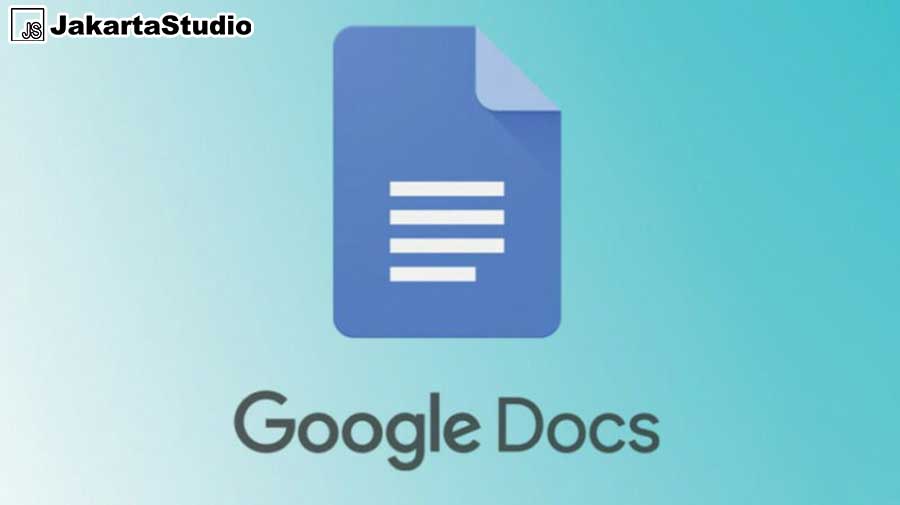
Tidak hanya membuat dokumen baru saja, Anda pun juga bisa melakukan editing pada file Word dengan menggunakan Google Docs. Tentu saja hal ini dapat dilakukan baik melalui aplikasinya secara langsung atau mengakses versi webnya. Berikut langkah-langkahnya untuk mengedit:
1. Akseslah Google Docs Anda
2. Pastikan sudah mengunggah dokumen tersebut
3. Klik kanan pada file yang akan diedit
4. Klik menu Buka dengan
5. Klik pada menu Google Dokumen
6. Tunggu sampai dokumen berhasil dibuka
7. Selanjutnya, ajak teman untuk mengedit bersama
8. Klik menu Bagikan di layar kanan atas
9. Masukkan alamat email teman Anda di kolom Orang
10. Klik ikon bergambar pena di sampingnya
11. Sesuaikan apakah teman-teman bisa melakukan edit atau tidak
12. Terakhir, klik Beres untuk melanjutkan
Cara Mengubah PDF ke Word dengan Menggunakan Google Docs
Menu lain yang bisa Anda gunakan saat menggunakan Google Docs yakni mengubah format PDF ke Word dimana umumnya hal ini cukup membingungkan bagi kebanyakan orang. Adapun cara-caranya ialah sebagai berikut:
1. Masuklah ke akun Google Anda
2. Masuklah ke Google Drive
3. Unggah dokumen PDF Anda
4. Tunggu sampai pengunduhan selesai
5. Klik kanan file yang akan diubah formatnya
6. Klik menu Open With – Google Docs
7. Sesuaikan susunannya jika berubah
8. Untuk menyimpannya, klik menu File
9. Klik menu Download as
10. Klik menu Microsoft Word
11. PDF berhasil diubah menjadi Word
Itulah tadi beberapa cara membuat Google Docs beserta fitur menarik lainnya yang dapat dilakukan baik melakukan editing dan mengubah format PDF menjadi word. Jangan lupa untuk mengeditnya bersama teman-teman karena hal ini menjadi keunggulan dari program besutan Google tersebut.